重装win10移动硬盘不显示怎么办 win10重装后不显示移动硬盘如何解决
更新时间:2021-08-28 17:15:00作者:huige
许多用户都经常会使用移动硬盘来存储一些文件,然而有不少用户在重装win10系统之后,却发现插入移动硬盘后不显示,这样就不能读取里面的文件了,这可该如何是好,为此,下文给大家分享一下win10重装后不显示移动硬盘的详细解决方法。
具体步骤如下:
1、在windows左下角的搜索栏输入“regedit”,打开注册表编辑器。
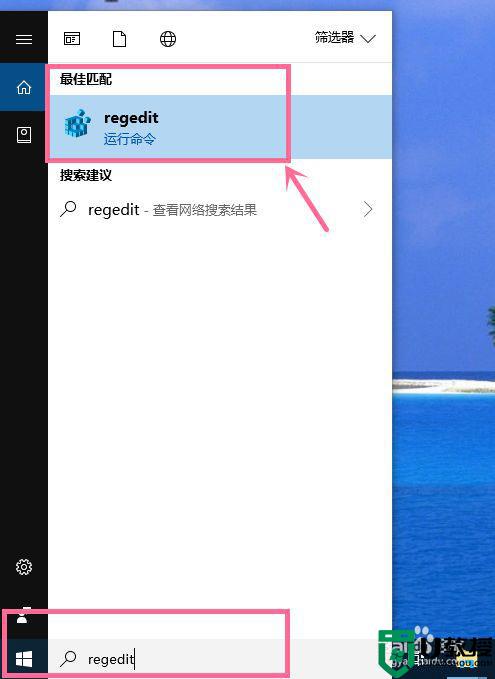
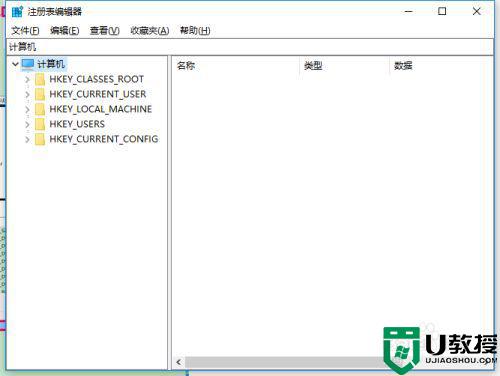
2、展开“计算机”—“HKEY_CURRENT_USER”—“Software”节点。
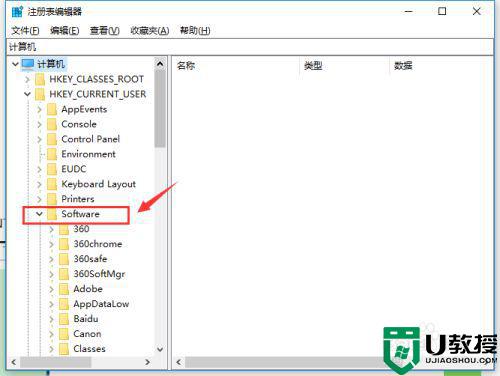
3、在“Software”节点下找到并展开“Microsoft”节点。
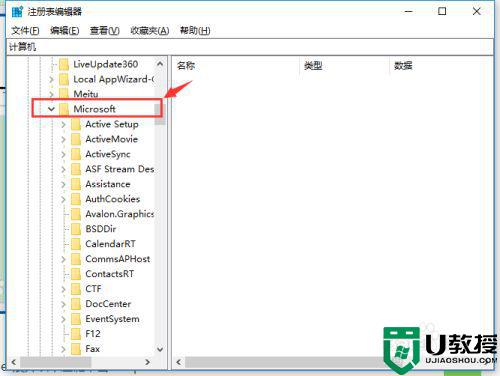
4、在“Microsoft”节点下找到并展开“CurrentVersion”节点。
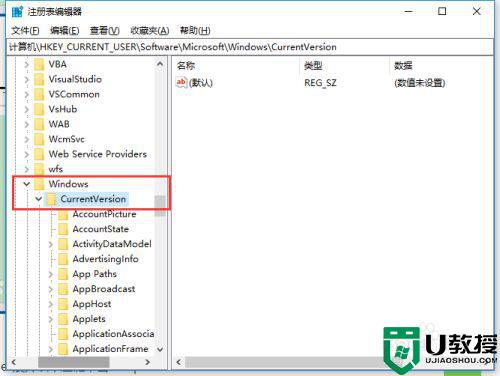
5、在“CurrentVersion”节点下找到并展开“Policies”节点,点击“Policies”节点下的“Explorer”节点。
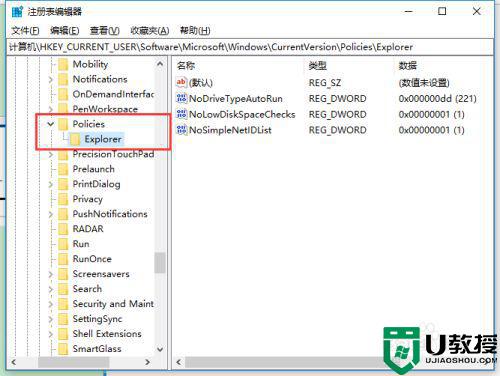
6、在右侧内容栏,点击鼠标右键,点击“新建”—“二进制值”,新建一个二进制值的注册表项,输入注册表项的名称为“NoDrives”。
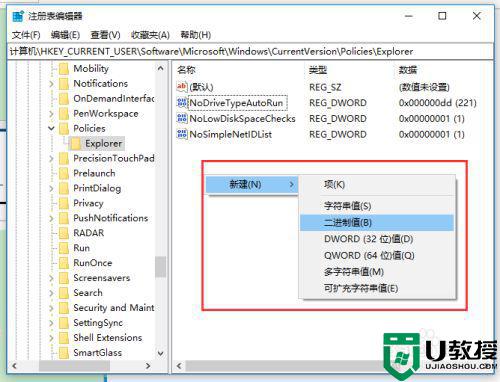
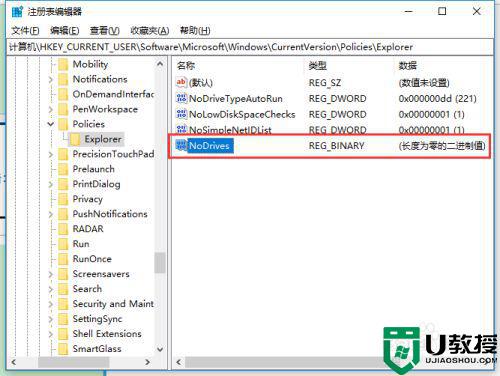
7、双击“NoDrives”注册表项,修改该注册表项的值为0,保存并退出注册表编辑器。
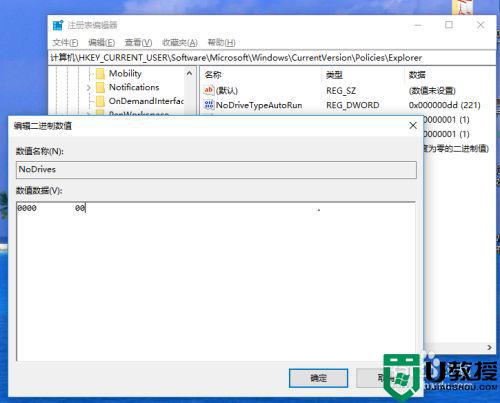
8、重启笔记本电脑,就可以识别到移动硬盘了。
以上给大家讲解的就是重装win10移动硬盘不显示的详细解决方法,按照上面的方法操作之后,移动硬盘就会识别并显示了。
重装win10移动硬盘不显示怎么办 win10重装后不显示移动硬盘如何解决相关教程
- 移动硬盘在win10电脑上显示不出来的解决教程 移动硬盘在win10电脑上不显示怎么办
- win10移动硬盘在电脑上不显示怎么办 win10无法显示移动硬盘解决方法
- 移动硬盘为什么在win10上用不了 win10打不开移动硬盘如何解决
- win10移动硬盘无法识别怎么办 win10不认移动硬盘解决方法
- 装完系统机械硬盘没有显示出来win10怎么办 重装win10 机械硬盘不显示如何处理
- 移动硬盘插入win10电脑灯亮这显示不出来内容怎么办
- w10不显示硬盘怎么处理 win10有时候不显示硬盘如何解决
- 联想win10重启后移动硬盘就读不出解决方法
- 移动硬盘win10不识别怎么办 win10识别不出移动硬盘解决方法
- win10移动硬盘弹出正在使用怎么办 win10移动硬盘提示正在使用解决方法
- Win11如何替换dll文件 Win11替换dll文件的方法 系统之家
- Win10系统播放器无法正常运行怎么办 系统之家
- 李斌 蔚来手机进展顺利 一年内要换手机的用户可以等等 系统之家
- 数据显示特斯拉Cybertruck电动皮卡已预订超过160万辆 系统之家
- 小米智能生态新品预热 包括小米首款高性能桌面生产力产品 系统之家
- 微软建议索尼让第一方游戏首发加入 PS Plus 订阅库 从而与 XGP 竞争 系统之家
热门推荐
win10系统教程推荐
- 1 window10投屏步骤 windows10电脑如何投屏
- 2 Win10声音调节不了为什么 Win10无法调节声音的解决方案
- 3 怎样取消win10电脑开机密码 win10取消开机密码的方法步骤
- 4 win10关闭通知弹窗设置方法 win10怎么关闭弹窗通知
- 5 重装win10系统usb失灵怎么办 win10系统重装后usb失灵修复方法
- 6 win10免驱无线网卡无法识别怎么办 win10无法识别无线网卡免驱版处理方法
- 7 修复win10系统蓝屏提示system service exception错误方法
- 8 win10未分配磁盘合并设置方法 win10怎么把两个未分配磁盘合并
- 9 如何提高cf的fps值win10 win10 cf的fps低怎么办
- 10 win10锁屏不显示时间怎么办 win10锁屏没有显示时间处理方法

